程序卸载不干净注册表怎么删 注册表删除软件残留项的方法
更新时间:2023-04-23 17:19:20作者:haoxt
当我们在电脑上安装软件的时候,这个软件就会在注册表里面写入各种信息,所以在软件卸载之后就会有残留,普通的卸载软件操作都不干净,那么程序卸载不干净注册表怎么删呢?我们可以打开注册表编辑器来手动删除,下面小编就来和大家介绍注册表删除软件残留项的方法。
操作步骤:
1、进入系统,按Win+R打开运行输入“regedit”点击“确定”。
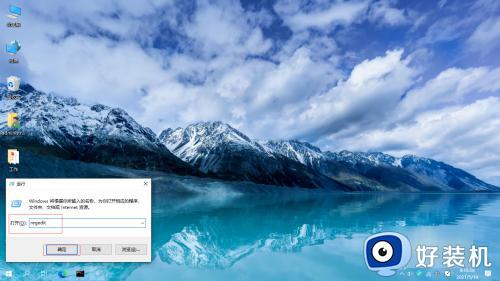
2、打开“注册表”按下“F3”打开“查找”面板。
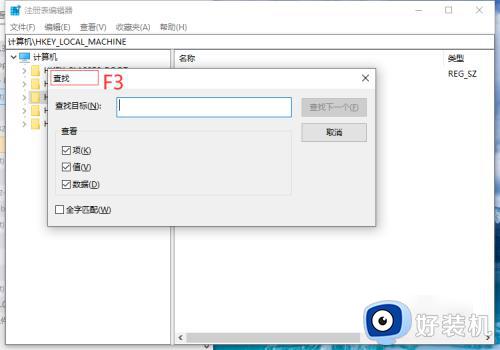
3、在“查找目标”中输入残留文件名称(卸载的软件名称),点击“查找下一个”。
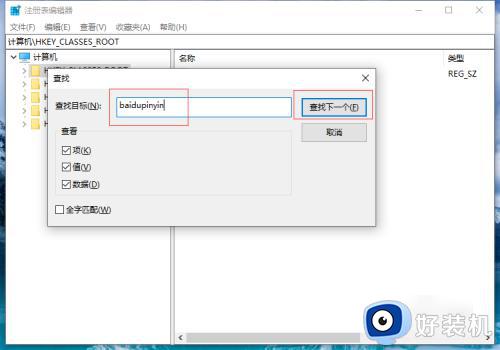
4、检索出相匹配的选项,鼠标右键单击“删除”即可清除卸载残留文件。
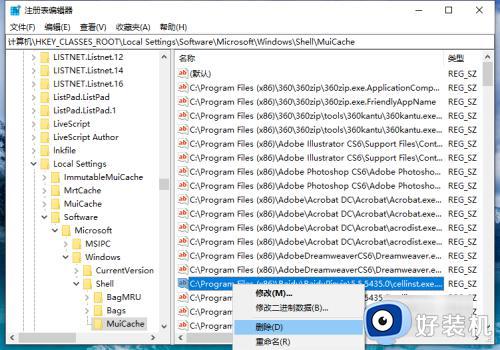
5、按F3再次检索注册表,继续找到残留文件。
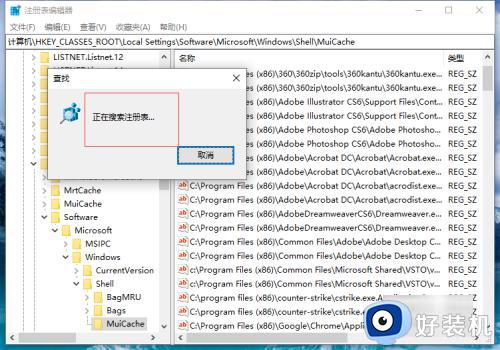
6、鼠标右键删除检索出的文件,直到F3查找不出相匹配的内容为止。
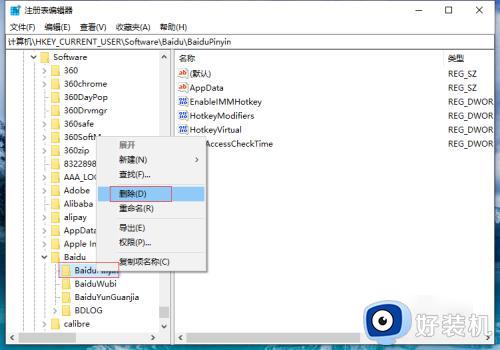
以上就是小编教大家的电脑程序卸载不干净注册表怎么删的方法,如果你嫌这个操作繁琐,还可以使用电脑管家或安全卫士一键清理。
程序卸载不干净注册表怎么删 注册表删除软件残留项的方法相关教程
- 如何清除adobe注册表 adobe软件的注册表怎么删干净
- 怎么清理注册表 如何清理电脑无用的注册表
- 右键菜单注册表删除方法 右键菜单选项太多怎么用注册表删除
- 极速输入法怎么卸载 极速输入法卸载干净步骤
- 注册表怎么备份还原 如何对注册表进行整体备份
- 电脑上如何彻底删除一个软件 电脑怎么把一个软件删干净
- 如何删除系统残留文件 删除系统残留文件的方法
- 电脑如何正确删除软件 怎么把电脑上的软件彻底删除
- cad怎样才能卸载干净 快速把cad卸载干净的方法
- 注册表怎么打开 注册表编辑器在哪里打开
- 电脑无法播放mp4视频怎么办 电脑播放不了mp4格式视频如何解决
- 电脑文件如何彻底删除干净 电脑怎样彻底删除文件
- 电脑文件如何传到手机上面 怎么将电脑上的文件传到手机
- 电脑嗡嗡响声音很大怎么办 音箱电流声怎么消除嗡嗡声
- 电脑我的世界怎么下载?我的世界电脑版下载教程
- 电脑无法打开网页但是网络能用怎么回事 电脑有网但是打不开网页如何解决
电脑常见问题推荐
- 1 b660支持多少内存频率 b660主板支持内存频率多少
- 2 alt+tab不能直接切换怎么办 Alt+Tab不能正常切换窗口如何解决
- 3 vep格式用什么播放器 vep格式视频文件用什么软件打开
- 4 cad2022安装激活教程 cad2022如何安装并激活
- 5 电脑蓝屏无法正常启动怎么恢复?电脑蓝屏不能正常启动如何解决
- 6 nvidia geforce exerience出错怎么办 英伟达geforce experience错误代码如何解决
- 7 电脑为什么会自动安装一些垃圾软件 如何防止电脑自动安装流氓软件
- 8 creo3.0安装教程 creo3.0如何安装
- 9 cad左键选择不是矩形怎么办 CAD选择框不是矩形的解决方法
- 10 spooler服务自动关闭怎么办 Print Spooler服务总是自动停止如何处理
